- Грешки при активиране на Windows 10 обикновено се появяват, когато се опитате да активирате вашата операционна система.
- Един перфектен пример е с грешка при активиране на Windows 10 0xc03f6506.
- За още подобни инструменти вижте това специален център за грешки при активиране на Windows.
- За още повече помощ няма да навреди да посетите и нашата Страница за коригиране на Windows 10.
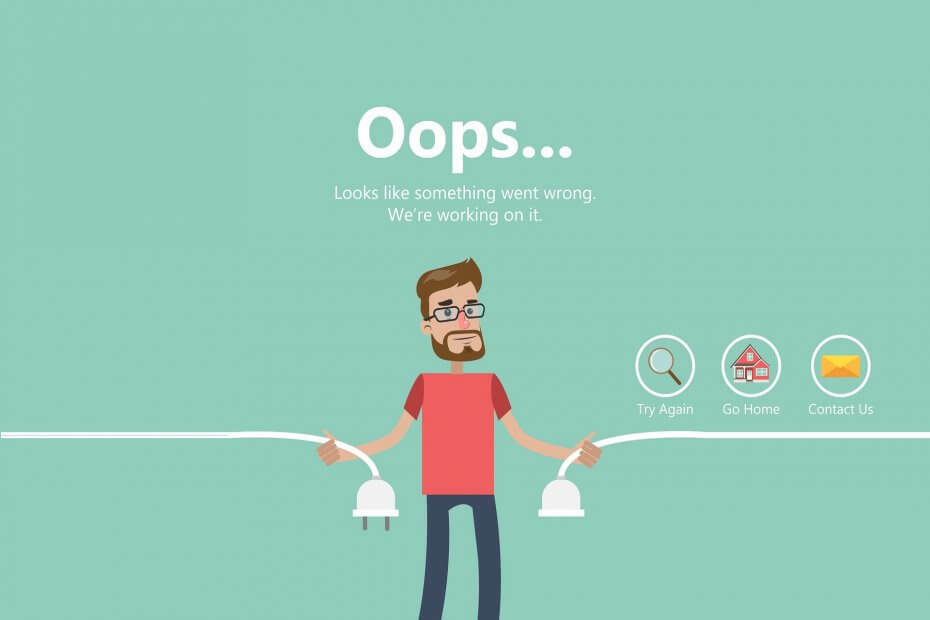
Този софтуер ще поддържа драйверите ви работещи, като по този начин ви предпазва от често срещани компютърни грешки и отказ на хардуер. Проверете всичките си драйвери сега в 3 лесни стъпки:
- Изтеглете DriverFix (проверен файл за изтегляне).
- Щракнете Започни сканиране за да намерите всички проблемни драйвери.
- Щракнете Актуализиране на драйвери за да получите нови версии и да избегнете неизправности в системата.
- DriverFix е изтеглен от 0 читатели този месец.
Windows 10 Pro включва някои удобни инструменти и функции, които не са налични в изданието Home. Потребителите често ще трябва да надстроят до Pro, тъй като Home обикновено се включва с лаптопи и настолни компютри.
Грешка при активиране 0xc03f6506 обаче може да възникне при някои потребители, когато се опитат да активират Windows 10 Pro след надстройка до нея. Това съобщение за грешка гласи, Последният въведен от вас продуктов ключ не може да се използва в това копие на Windows (0xc03f6506).
Това е съобщението за грешка, което се показва в раздела за активиране в Настройки. Проблемът обаче може да възникне и когато потребителите се опитват да въведат продуктов ключ. Тогава съобщението за грешка ще гласи:
Не можем да надстроим вашето издание, не можем да надстроим вашето издание на Windows. Опитайте да надстроите вашето издание на Windows отново. (0xc03f6506).
И в двата случая кодът за грешка е един и същ. В резултат на това потребителите не могат да активират Windows 10 Pro след надстройка до него. Това са някои от потенциалните разделителни способности, които могат да поправят грешка при активиране 0xc03f6506.
Как да поправя грешка при активиране на Windows 0xc03f6506?
1. Редактирайте системния регистър
Редактиране на ProductName и EditionID регистър низовете могат да разрешат грешка 0xc03f6506.
- Щракнете с десния бутон на мишката върху Windows 10 Бутон Старт и изберете Бягай за да отворите този аксесоар.
- Тип regedit в полето Отвори и щракнете Добре за стартиране на Редактор на регистъра.
- Придвижете се до следното местоположение в системния регистър:
-
Компютър> HKEY_LOCAL_MACHINE> СОФТУЕР> Microsoft> Windows NT> CurrentVersion.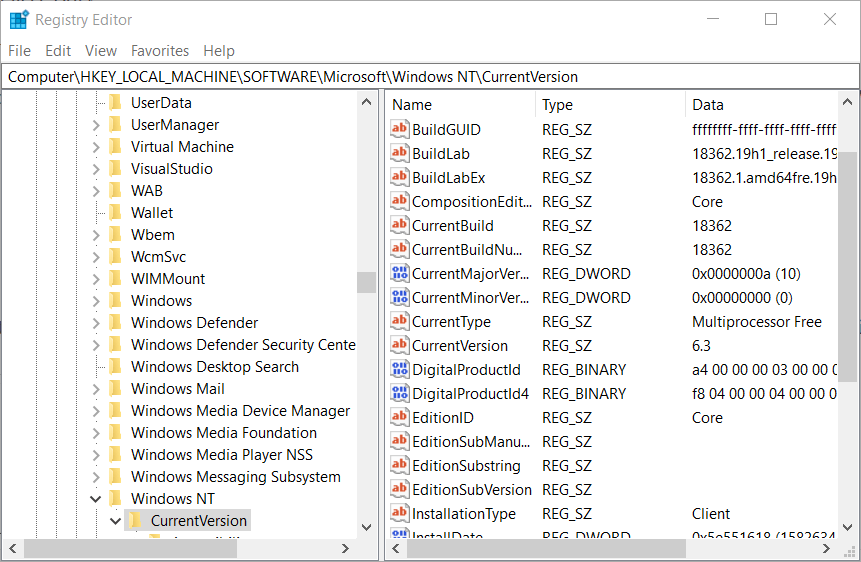
-
- Щракнете двукратно върху низа EditionID, за да отворите прозореца, показан директно отдолу.
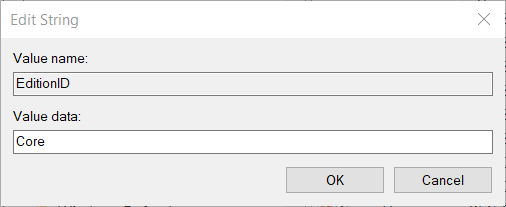
- Изтрийте текущата стойност на Core (Windows 10 Home). След това влезте Windows 10 Pro в полето Данни за стойност, за да го замените.
- Щракнете върху Добре опция.
- Щракнете двукратно върху низа ProductName.
- Изтрийте Windows 10 Home в полето Value data. Вход Windows 10 Pro като заместител.
- Натиснете Добре за да излезете от прозореца.
- След това отворете този ключ на системния регистър:
-
HKEY_LOCAL_MACHINESOFTWAREWOW6432NodeMicrosoftWindows NTCurrentVersion.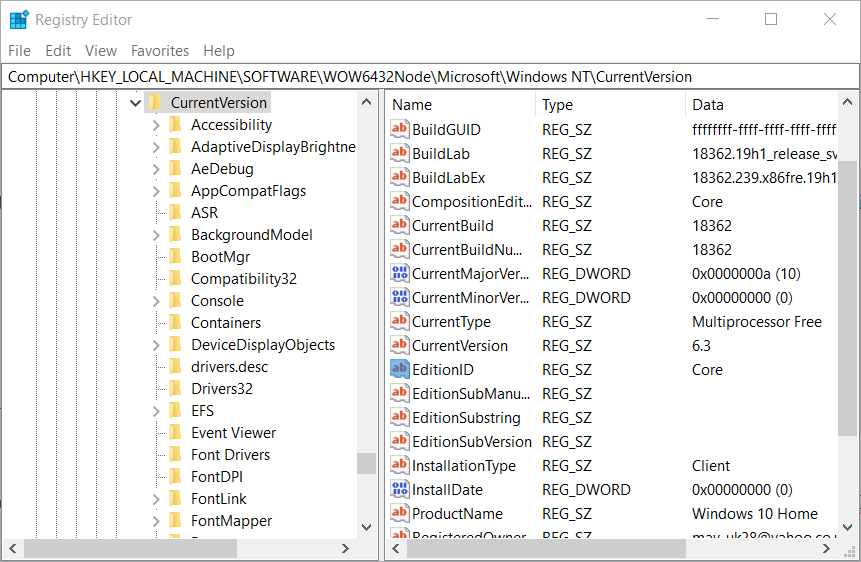
-
- Променете там стойностите на EditionID и ProductName точно същите, както направихте за петата и осмата стъпка.
- След това излезте от прозореца на редактора на системния регистър.
- Рестартирайте Windows след редактиране на системния регистър.
2. Прекъснете мрежовата връзка
- Друга възможност е да опитате да активирате Windows 10 с прекъсната мрежова връзка. Отворете аксесоара Run.
- Вход ncpa.cpl в полето Open в Run.
- Щракнете Добре за да отворите прозореца в кадъра директно отдолу.
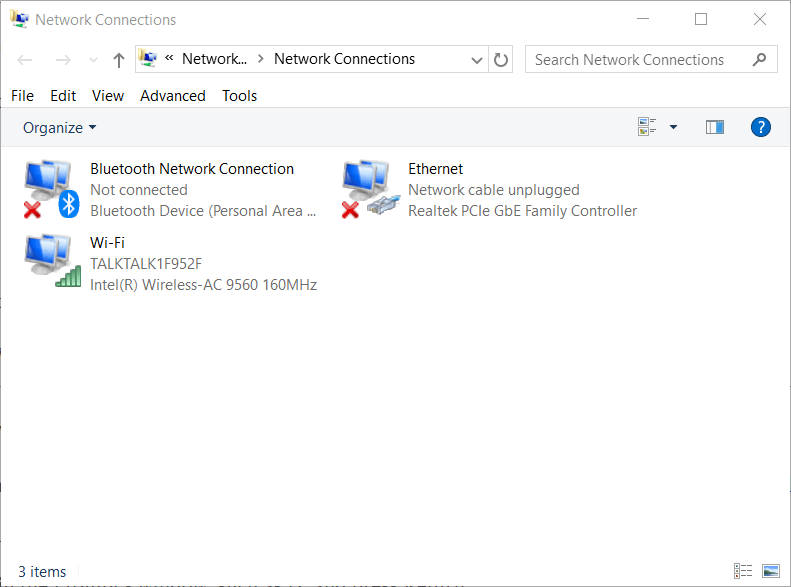
- Щракнете с десния бутон върху вашата мрежова връзка там и изберете Деактивирайте.
- След това опитайте да активирате Windows 10 отново с ключа.
3. Активирайте Windows 10 чрез командния ред
- За този метод ще трябва да имате стартиращ носител за устройство с Windows 10. Ако го направите, поставете стартиращия Windows 10 носител в лаптопа или destkop.
- Въведете cmd в Run. След това натиснете клавиша Ctrl + Shift + Ener, за да отворите Командния ред като администратор.
- Въведете буквата на стартиращото устройство в прозореца на подканата, например Д:и натиснете Return.
- След това въведете тази команда:
- setup.exe / автоматично надстройване / pkey xxxxx-xxxxx-xxxxx-xxxxx-xxxxx.
- Заменете xxxxx-xxxxx-xxxxx-xxxxx-xxxxx с вашия действителен продуктов ключ.
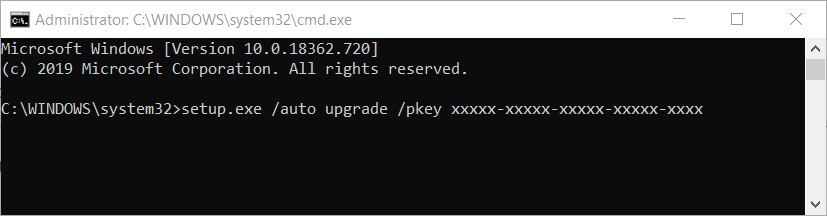
- Натиснете клавиша за връщане на клавиатурата, за да стартирате тази команда.
И така, по този начин можете да активирате Windows 10 Pro, когато възникне грешка 0xc03f6506. Не е важно да активирайте Windows 10. По-добре е обаче да активирате платформата, за да можете да се възползвате максимално от всички нейни опции и функции.
Уведомете ни каква корекция ви помогна с тази грешка при активиране, като ни оставите съобщение в раздела за коментари по-долу.
често задавани въпроси
С прости думи, това са грешки, които се появяват, когато се опитате да активирате вашата операционна система с лицензен ключ.
Един от начините да предотвратите подобни проблеми е да се уверите, че инсталационният носител е оригинален.
Един добър начин за отстраняване на грешки при активиране на Windows е просто нулирайте компютъра си. Уверете се обаче, че сте създали резервно копие предварително.
![Поправка: Грешка 0xc004f200 в Windows 10 и 11 [Активиране, Office]](/f/cb2bddc5c9c1f8ba39f7a177812caed4.png?width=300&height=460)

